
Windows 10 memungkinkan Anda menyinkronkan pengaturan pada semua perangkat yang Anda masuki dengan Akun Microsoft Anda. Beberapa pengaturan ini mencakup tema, preferensi bahasa, dan kata sandi. Tetapi bagaimana jika Anda tidak ingin setelan lama Anda ditransfer? Berikut cara menonaktifkan dan menghapus semua pengaturan Sinkronisasi akun di Windows 10.
Bagaimana Cara Kerja Pengaturan Sinkronisasi?
Pengaturan Sinkronisasi pertama kali diperkenalkan dengan Windows 8 dan tersedia untuk perangkat Windows 10 apa pun yang Anda masuki dengan akun Microsoft Anda.
Secara default, saat Anda mengaktifkan Pengaturan sinkronisasi , Windows mengunggah berbagai pengaturan dan preferensi sistem ke OneDrive. Saat Anda masuk ke perangkat lain dengan akun yang sama dan di mana Anda juga telah mengaktifkan setelan sinkronisasi, semua setelan tersebut ditransfer. Ini sangat berguna jika, misalnya, Anda ingin desktop dan laptop Anda terlihat sama atau Anda ingin mempertahankan semua setelan Anda pada penginstalan baru.
Berikut ini adalah daftar pengaturan yang disinkronkan ke akun Microsoft Anda:
- Tema - Latar belakang desktop, ubin pengguna, posisi bilah tugas, dll.
- Kata sandi - Manajer kredensial Windows, termasuk profil Wi-Fi
- Preferensi Bahasa - Kamus ejaan, pengaturan bahasa sistem
- Akses mudah - Narator, keyboard di layar, kaca pembesar
- Pengaturan Windows Lainnya – Daftar lengkap Pengaturan Windows Lainnya
TERKAIT: Memahami Pengaturan Sinkronisasi Baru di Windows 10
Cara Menonaktifkan Pengaturan Sinkronisasi Akun di Perangkat
Menonaktifkan pengaturan Sinkronisasi di Windows 10 memungkinkan Anda membatasi informasi apa yang dikirim Microsoft ke cloud dan disimpan di server mereka. Apakah Anda ingin menonaktifkan satu pengaturan atau menghentikan sinkronisasi sama sekali, inilah cara Anda dapat mengontrol pengaturan Anda sekali dan untuk selamanya.
catatan: Jika Anda memiliki beberapa perangkat yang semuanya menggunakan pengaturan Sinkronisasi dengan akun Microsoft Anda, Anda perlu mengikuti langkah-langkah ini untuk setiap perangkat untuk menonaktifkan dan menghapus pengaturan Sinkronisasi sepenuhnya.
Buka aplikasi Pengaturan dengan mengklik tombol Mulai dan kemudian roda Pengaturan. Anda juga dapat menekan Win + I.

Di jendela Pengaturan, klik opsi "Akun".

Di sisi kiri halaman Akun, klik "Sinkronkan Setelan Anda".
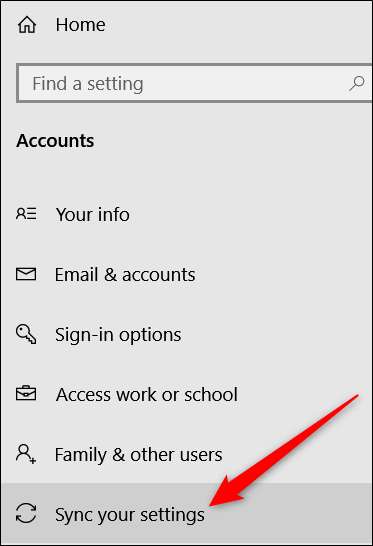
Jika Anda masih menyukai gagasan untuk menyinkronkan beberapa pengaturan Anda di seluruh perangkat tetapi ingin membatasi berapa banyak informasi yang disimpan, coba matikan opsi tertentu di bawah tajuk "Pengaturan Sinkronisasi Individual".
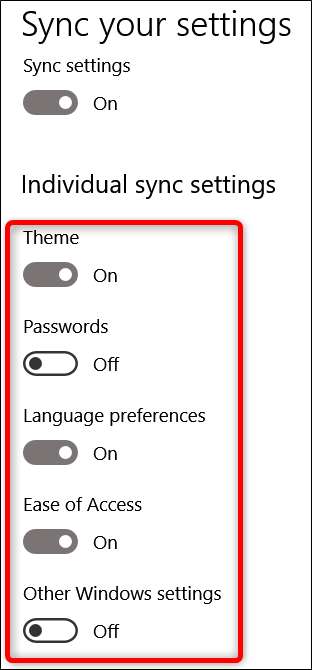
Jika tidak, untuk menonaktifkan setelan Sinkronisasi sama sekali, alihkan tombol "Pengaturan Sinkronisasi" utama ke posisi "Nonaktif". Ini menonaktifkan semua sub-opsi sepenuhnya.
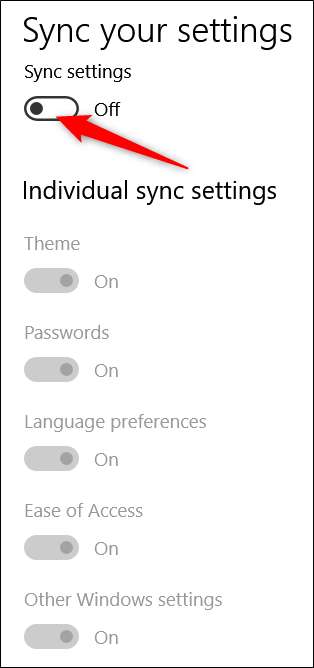
Cara Menghapus Pengaturan Sinkronisasi
Menonaktifkan Pengaturan Sinkronisasi mencegah perangkat Anda mentransfer atau menerima pengaturan apa pun ke OneDrive. Mungkin hanya itu yang ingin Anda lakukan. Jika, misalnya, Anda memiliki banyak komputer dan ingin sebagian besar komputer disinkronkan, Anda dapat menonaktifkan Setelan Sinkronisasi pada komputer yang tidak ingin Anda sinkronkan.
Di sisi lain, jika Anda telah menonaktifkan pengaturan sinkronisasi di semua perangkat Anda, Anda juga dapat menghapus pengaturan yang disimpan dari OneDrive. Mungkin Anda sama sekali tidak berencana untuk menggunakan fitur tersebut dan hanya ingin informasi tersebut dinonaktifkan dari OneDrive, atau mungkin Anda hanya ingin menghapus semua pengaturan dan kemudian mengaktifkan kembali Pengaturan Sinkronisasi di perangkat Anda untuk memulai yang baru. Apa pun itu, berikut cara melakukannya.
catatan: Untuk menghapus semua data dari akun OneDrive Anda, Anda harus terlebih dahulu menonaktifkan pengaturan sinkronisasi di semua perangkat yang terhubung ke akun Microsoft Anda.
Jalankan browser Anda dan buka Hapus pengaturan pribadi Anda dari cloud Halaman OneDrive. Gulir ke bawah dan klik "Hapus" untuk menghapus pengaturan yang disimpan di cloud. Jika Anda harus masuk, lakukan dengan menggunakan akun yang info setelannya ingin Anda hapus.
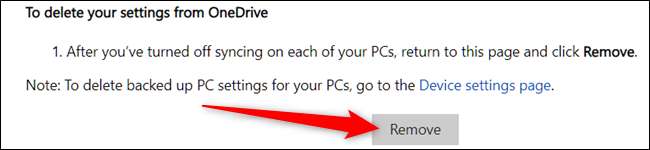
Klik “Yes” saat dimintai konfirmasi.

Pengaturan akun Anda sekarang dihapus dari server Microsoft. Perangkat baru apa pun yang Anda gunakan untuk masuk menggunakan akun Microsoft Anda tidak akan membawa pengaturan apa pun dari PC lama Anda. Dan jika Anda mengaktifkan kembali Pengaturan Sinkronisasi di salah satu perangkat Anda, pengaturan tersebut akan mulai disimpan ke OneDrive lagi.







